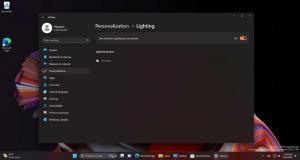Módosítsa az alapértelmezett hangbemeneti eszközt a Windows 10 rendszerben
A Windows 10 rendszerben a felhasználó megadhatja az alapértelmezett hangbeviteli eszközt. Az operációs rendszerek legújabb verziói számos módot kínálnak erre, beleértve a Beállítások alkalmazást és a Vezérlőpult klasszikus Hangkisalkalmazását.
A Windows 10 új stílusú elemeket és azok ablaktábláit/repülőfelületeit vezette be, amelyek az értesítési területről nyílnak meg. A tálcáról megnyíló összes kisalkalmazás most más. Ez magában foglalja a Dátum/Idő ablaktáblát, a Műveletközpontot, a Hálózat panelt és még a hangerőszabályzót is. Miután rákattint a hang ikonra a tálcán, az új hangerő-jelző megjelenik a képernyőn.
Megjegyzés: Számos helyzetben a Hangerő ikon elrejthető a tálcán. Még akkor is, ha az összes illesztőprogram telepítve van, az ikon továbbra is elérhetetlen marad. Ha Önt érinti ez a probléma, tekintse meg a következő bejegyzést:
Javítás: A hangerő ikon hiányzik a Windows 10 tálcájáról
Tipp: Továbbra is vissza lehet állítani a jó öreg "klasszikus" hangerőszabályzót.
Olvassa el a következő cikket:
A régi hangerőszabályzó engedélyezése a Windows 10 rendszerben
Az alapértelmezett hangbemeneti eszköz az az eszköz, amelyet az operációs rendszer hangok rögzítésére vagy hallására használ. Ha több audioeszközt csatlakoztatott számítógépéhez vagy laptopjához, például mikrofonokat, egy webkamerát a beépített mikrofon, Bluetooth headset, megadható, hogy melyik eszközt használjuk alapértelmezés szerint a hanghoz bemenet. Lássuk, hogyan lehet megcsinálni.
Az alapértelmezett hangbeviteli eszköz módosítása a Windows 10 rendszerben, csináld a következőt.
- Nyissa meg a Beállítások alkalmazás.
- Menj Rendszer -> Hang.
- A jobb oldalon lépjen a szakaszra Válassza ki a beviteli eszközt és válassza ki a kívánt eszközt a legördülő listából.
A Windows 10 azonnal átváltja a hangbemeneti eszközt.
Alternatív megoldásként használhatja a klasszikust Hang kisalkalmazás, az alábbiak szerint.
Módosítsa az alapértelmezett hangbemeneti eszközt a Sound Dialog segítségével
Tipp: Időmegtakarítás érdekében megnyithatja a klasszikus Hang párbeszédablakot a következő paranccsal:
rundll32.exe shell32.dll, Control_RunDLL mmsys.cpl,, 1
Lásd a következő cikket:
Windows 10 Rundll32 parancsok – a teljes lista
Ezután tegye a következőket.
- Nyissa meg a klasszikust Kezelőpanel kb.
- Lépjen a Vezérlőpult\Hardver és hang\Hang elemre.
- A Felvétel A hang párbeszédpanel lapján válassza ki a kívánt beviteli eszközt az elérhető eszközök listájából.
- Kattintson a Alapértelmezettre állítás gomb.
Ez az.
Kapcsolódó cikkek:
- Az alapértelmezett audioeszköz módosítása a Windows 10 rendszerben
- Állítsa be a hangkimeneti eszközt egyenként az alkalmazásokhoz a Windows 10 rendszerben
- A Mono Audio engedélyezése a Windows 10 rendszerben